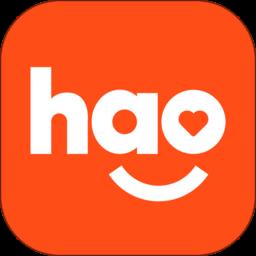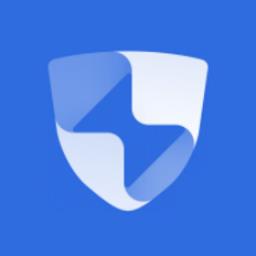welink怎么关闭摄像头?welink关闭摄像头的方法
发表时间:2020-07-29来源:网络
welink是华为开发的一款远程视频软件,集办公、消息、邮件、会议、视频等服务于一身。welink被广泛应用于现在的大型团队办公,加上今年疫情的影响远程办公需求量更是激增。不少团队临时启用welink,对其功能还有些不熟悉,今天小编就带大家了解下welink在会议结束之后如何关闭摄像头,其实操作很简单。

welink关闭摄像头的方法
1.在安装好软件之后,我们打开软件登录自己的账号。

2.账号登录会需要身份验证,验证的时候系统会发送验证码到注册账号的手机。

3.登录之后我们可以加入会议,或者远程视频等。输入会议ID之后就可以加入远程会议了,这时可以选择关闭本地摄像头开关,如需再次进入会议,可以打开开关。

4.另外我们也可以直接在未登录的界面点击加入会议这个按钮,点击之后进入到加入会议的操作界面。

5.最后在加入会议的操作界面,同样的输入会议ID之后,我们将下方的摄像头这个功能开关给关闭掉再点击加入会议按钮即可。

这么看来似乎关闭摄像头操作很简单啊,当然会者不难难者不会,相信只是有些人还没有熟练使用罢了。
知识阅读
软件推荐
更多 >-
 查看
查看苏宁微店卖家版app(苏宁推客)下载v9.8.40 安卓最新版
57.19MB |生活服务
-
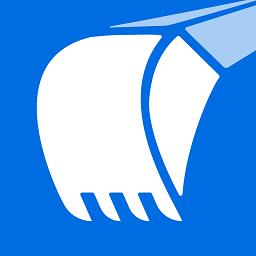 查看
查看机友邦工程机械网官方版app下载v4.0.4 安卓版
88.56MB |系统工具
-
 查看
查看苏宁微店客户端(改名苏宁推客)下载v9.8.40 安卓版
57.19MB |生活服务
-
 查看
查看优腿商家端app下载v1.23.5 安卓版
34.13MB |系统工具
-
 查看
查看龙湖物业app下载v1.20.0 安卓版
84.54MB |生活服务
-
 查看
查看moon月球手机版下载v2.6.5 安卓版
51.55MB |生活服务
-
 查看
查看邻里掌柜app官方版下载v8.12.3 安卓版
151.25MB |生活服务
-
 查看
查看药采采app官方版下载v2.6.3 安卓版
31.88MB |生活服务
-
1快剪辑自带水印可以消除,只需简单设置
2011-02-12
-
2
 电脑下载东西经常掉线的解决方法
电脑下载东西经常掉线的解决方法2011-02-13
-
3PPT超强插件打包分享,从此不再被同事吐槽
2011-02-12
-
4
 电脑键盘快捷键大全
电脑键盘快捷键大全2011-02-15
-
5
 桌面的基本操作
桌面的基本操作2011-02-14
-
6飞鸽传书好友列表显示异常?或许是这两个原因
2011-02-12
-
7
 电脑技术吧教您分辨上网本和笔记本区别
电脑技术吧教您分辨上网本和笔记本区别2011-02-12
-
8
 启动桌面清理向导的方法教程
启动桌面清理向导的方法教程2011-02-13
-
9
 win10电脑更改分辨率后字体变模糊怎么解决
win10电脑更改分辨率后字体变模糊怎么解决2024-05-13
-
10
 WinRAR的常用设置技巧
WinRAR的常用设置技巧2011-02-13